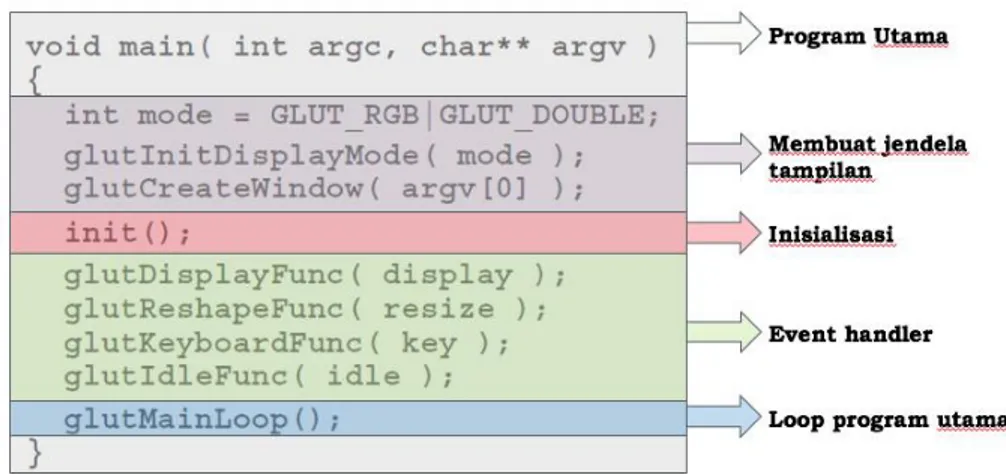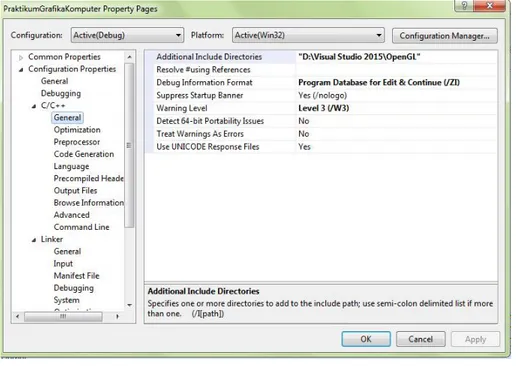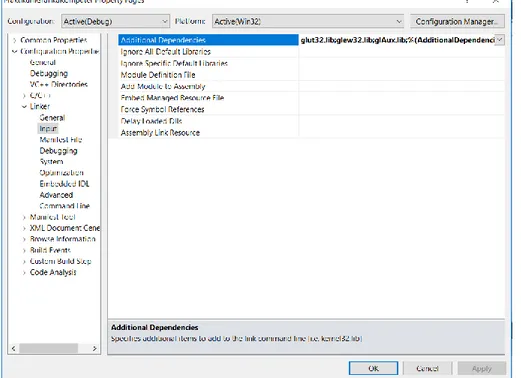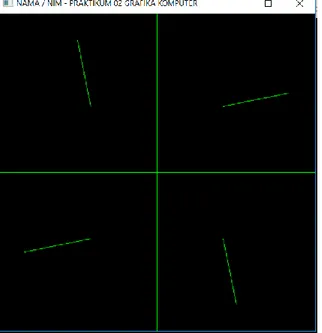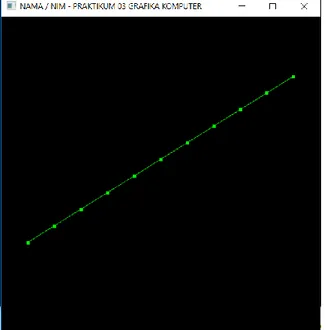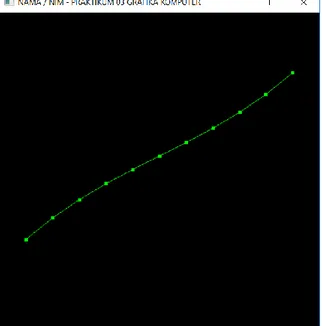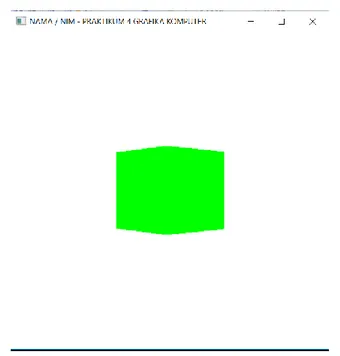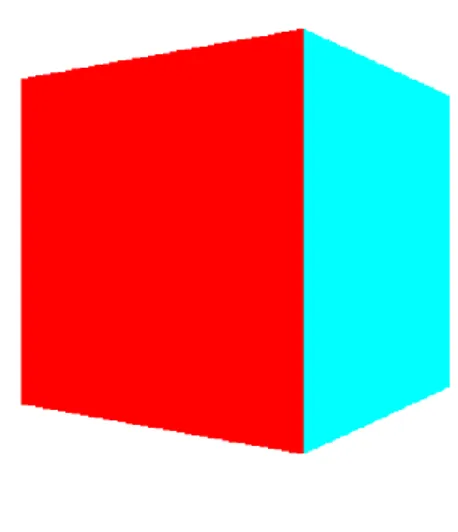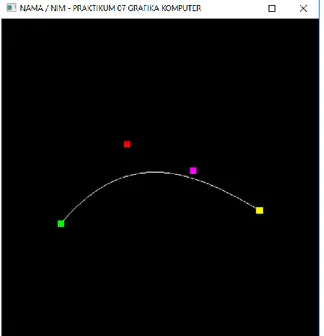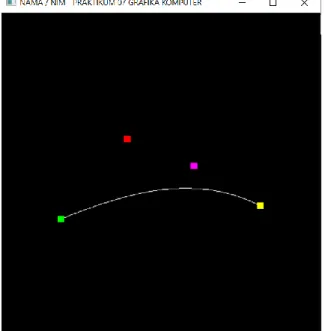MODUL PRAKTIKUM
GRAFIKA KOMPUTER
TEKNIK INFORMATIKA
FAKULTAS TEKNOLOGI INDUSTRI
UNIVERSITAS AHMAD DAHLAN
2018
DISUSUN OLEH:
Adhi Prahara, S.Si., M.Cs.
Ahmad Azhari, S.Kom., M.Eng.
Murinto, S.Si., M.Kom.
Praktikum Grafika Komputer - Teknik Informatika – UAD - 2018
DAFTAR ISI
DAFTAR ISI ... 1
PRAKTIKUM 01: PENGANTAR OPENGL ... 2
PRAKTIKUM 02: ALGORITMA GARIS ... 6
PRAKTIKUM 03: INTERPOLASI DAN KURVA ... 14
PRAKTIKUM 04: TRANSFORMASI 2D DAN 3D ... 20
PRAKTIKUM 05: PROYEKSI 3D ... 26
PRAKTIKUM 06: REPRESENTASI OBYEK 3D ... 30
PRAKTIKUM 07: KURVA SPLINE ... 35
PRAKTIKUM 08: TEKNIK PEMODELAN OBYEK 3D ... 46
PRAKTIKUM 09: TEKNIK REPRESENTASI PERMUKAAN ... 51
PRAKTIKUM 10: TEKNIK SUBDIVISI ... 55
Praktikum Grafika Komputer - Teknik Informatika – UAD - 2018
PRAKTIKUM 01: PENGANTAR OPENGL
TUJUAN
1. Mahasiswa mampu menjelaskan tentang OpenGL. 2. Mahasiswa mampu menjelaskan kegunaan OpenGL. 3. Mahasiswa mampu menjelaskan sintak dalam OpenGL.
4. Mahasiswa mampu membuat program sederhana dengan OpenGL API.
DASAR TEORI
Open Graphics Library (OpenGL) merupakan sebuah library yang menyediakan beberapa set prosedur dan berbagai fungsi yang memungkinkan digunakan untuk menggambar sebuah objek dua dimensi (2D) dan tiga dimensi (3D). OpenGL bersifat open-source, multi-platform, dan multi-language. OpenGL merupakan suatu antarmuka pemrograman aplikasi (application programming interface/API) yang tidak tergantung pada piranti dan platform yang digunakan, sehingga OpenGL dapat berjalan pada sistem operasi Windows, UNIX, Linux, dan sistem operasi lainnya. Gambar 1.1 menunjukkan tahapan dari OpenGL Pipeline dan Gambar 1.2 menunjukkan struktur program dari OpenGL.
Gambar 1.1. OpenGL Pipeline.
Praktikum Grafika Komputer - Teknik Informatika – UAD - 2018
ALAT DAN BAHAN
1. Komputer. 2. Visual Studio C++. 3. Library OpenGL.
PETUNJUK PRAKTIKUM
1. Buka Visual Studio C++ dan buat project baru dengan nama praktikum01. 2. Setting OpenGL library pada Visual Studio C/C++.
a. Download library OpenGL (OpenGL.rar) dan kode dasar praktikum grafika komputer (praktikum00.cpp) di e-learning Grafika Komputer (Adhi Prahara) dengan enrollment key: grafkom di Pertemuan 2: Pengantar OpenGL (lihat Gambar 1.3).
Gambar 1.3. Download file di e-learning Grafika Komputer. b. Masukkan file praktikum00.cpp ke Source Files di project yang anda buat. c. Ubah nama file dari praktikum00.cpp menjadi praktikum01.cpp
d. Tentukan lokasi folder dimana anda mengekstrak OpenGL library pada hardisk.
e. Masuk ke Project -> Properties kemudian tambahkan lokasi folder OpenGL yang anda ekstrak sebelumnya di C/C++ -> General -> Additional Include Directories seperti yang ditunjukkan pada Gambar 1.4.
Praktikum Grafika Komputer - Teknik Informatika – UAD - 2018 Gambar 1.4. Pengaturan Include OpenGL di Visual Studio.
f. Masih di Project -> Properties kemudian tambahkan lokasi folder OpenGL yang anda ekstrak sebelumnya di Linker -> General -> Additional Libraries Directories seperti yang ditunjukkan pada Gambar 1.5.
Gambar 1.5. Pengaturan Library OpenGL di Visual Studio.
g. Isi Linker -> Input dengan glut32.lib, glew32.lib, glAux.lib seperti yang ditunjukkan pada Gambar 1.6.
Praktikum Grafika Komputer - Teknik Informatika – UAD - 2018 Gambar 1.6. Pengaturan Linker untuk OpenGL di Visual Studio.
3. Jalankan kode dasar praktikum grafika komputer untuk mengecek apakah pengaturan pada Visual Studio sudah benar.
4. Bila terdapat error maka copy-kan glut32.dll, glew32.dll, dan opengl32.dll dari folder library OpenGL yang anda ekstrak ke dalam folder dimana .exe program anda berada.
5. Hasil tampilan jika kode dasar sudah berhasil dijalankan ditunjukkan pada Gambar 1.7.
Gambar 1.7. Tampilan hasil dari kode dasar.
6. Geser depan, belakang, kanan, dan kiri, dengan tombol arah untuk mengetahui apakah fungsi keyboard berjalan dengan benar.
Praktikum Grafika Komputer - Teknik Informatika – UAD - 2018
PRAKTIKUM 02: ALGORITMA GARIS
TUJUAN
1. Mahasiswa mampu menjelaskan konsep menggambar garis dalam komputer grafis. 2. Mahasiswa mampu menjelaskan algoritma untuk membuat garis.
3. Mahasiswa mampu menjelaskan kelebihan dan kekurangan algoritma garis. 4. Mahasiswa mampu menerapkan algoritma garis dengan OpenGL.
DASAR TEORI
Algoritma garis adalah algoritma untuk menentukan lokasi piksel yang paling dekat dengan garis sebenarnya (actual line). Algoritma untuk membuat garis ada banyak diantaranya adalah algoritma DDA dan Bresenham.
Algoritma DDA (Digital Differential Analyzer)
Algoritma DDA merupakan algoritma scan-konversi garis dengan melakukan sampling pada garis di rentang ∆𝑥 atau ∆𝑦. Algoritma ini menghitung posisi piksel di sepanjang garis dengan menggunakan posisi piksel sebelumnya. Algoritma DDA dapat dilakukan dengan langkah-langkah berikut:
1. Ketika slope berada pada nilai −1 ≤ 𝑚 ≤ 1 maka koordinat 𝑥 naik satu demi satu dan koordinat 𝑦 naik berdasarkan slope dari garis
2. Dengan menaikkan koordinat 𝑥 dengan 1 maka 𝑦 dapat dihitung: 𝑦𝑘+1= 𝑦𝑘+ 𝑚
3. Bila 𝑚 diluar nilai tersebut maka lakukan sebaliknya
4. Dengan menaikkan koordinat 𝑦 dengan 1 maka 𝑥 dapat dihitung: 𝑥𝑘+1= 𝑥𝑘+
1 𝑚
5. Selanjutnya nilai hasil perhitungan harus dibulatkan agar cocok dengan nilai piksel Algoritma Bresenham
Algoritma Bresenham merupakan algoritma yang dikembangkan oleh Bresenham pada tahun 1965. Algoritma ini merupakan perbaikan dari algoritma perhitungan koordinat piksel garis lurus dengan cara menggantikan operasi bilangan real perkalian dengan operasi penjumlahan. Algoritma Bresenham merupakan algoritma yang sekarang digunakan di komputer grafis modern. Algoritma ini lebih baik dari algoritma DDA, karena menggunakan incremental algorithm, yakni nilai sekarang menggunakan nilai sebelumnya. Algoritma DDA digunakan untuk tipe data integer, hal ini bertujuan untuk menghindari operasi floating point. Algoritma Bresenham menggunakan fungsi keputusan untuk menentukan letak koordinat selanjutnya. Algoritma Bresenham dapat dilakukan dengan menggunakan langkah-langkah berikut:
1. Bila titik awal garis (𝑥1, 𝑦1) dan akhir garis (𝑥2, 𝑦2), untuk inisialisasi awal, hitung:
Selisih lebar = ∆𝑥 = 𝑥2− 𝑥1
Selisih tinggi = ∆𝑦 = 𝑦2− 𝑦1
2∆𝑦 = 2(𝑦2− 𝑦1)
2. Inisial parameter keputusan = 𝑝0= 2∆𝑦 − ∆𝑥
3. Setiap 𝑥𝑘 di sepanjang garis, mulai dari 𝑘 = 0, cek kondisi berikut:
Jika 𝑝𝑘 < 0 maka titik selanjutnya untuk digambar di : (𝑥𝑘+ 1, 𝑦𝑘)
𝑝𝑘+1= 𝑝𝑘+ 2∆𝑦
Selain itu maka titik selanjutnya untuk digambar di : (𝑥𝑘+ 1, 𝑦𝑘+ 1)
𝑝𝑘+1 = 𝑝𝑘+ 2∆𝑦 − 2∆𝑥
Praktikum Grafika Komputer - Teknik Informatika – UAD - 2018 4. Bila 𝑚 > 1, inisial parameter keputusan = 𝑝0= 2∆𝑥 − ∆𝑦
5. Setiap 𝑦𝑘 di sepanjang garis, mulai dari 𝑘 = 0, cek kondisi berikut:
Jika 𝑝𝑘 < 0 maka titik selanjutnya untuk digambar di : (𝑥𝑘, 𝑦𝑘+ 1)
𝑝𝑘+1 = 𝑝𝑘+ 2∆𝑥
Selain itu maka titik selanjutnya untuk digambar di : (𝑥𝑘+ 1, 𝑦𝑘+ 1)
𝑝𝑘+1 = 𝑝𝑘+ 2∆𝑥 − 2∆𝑦
Ulangi langkah diatas sebanyak ∆𝑦
ALAT DAN BAHAN
1. Komputer. 2. Visual Studio C++. 3. Library OpenGL.
PETUNJUK PRAKTIKUM
1. Buka Visual Studio C++ dan buat project baru dengan nama praktikum02.
2. Download kode dasar praktikum Grafika Komputer dan Library OpenGL seperti pada Praktikum 1. 3. Ubah nama dari kode dasar “praktikum00.cpp” menjadi “praktikum02.cpp” dan copy-kan ke
Source Files di project yang anda buat.
4. Setting OpenGL library pada Visual Studio C/C++ seperti pada Praktikum 1.
5. Untuk menggambar garis yang berupa obyek 2D, proyeksi dari kamera perlu di ubah ke proyeksi Orthogonal.
6. Di fungsi init() dalam praktikum02.cpp, ubah baris kode berikut : gluPerspective(45.0, 1.0, 1.0, 100.0);
menjadi
glOrtho((GLfloat)-SCREEN_WIDTH/2, (GLfloat)SCREEN_WIDTH/2,
(GLfloat)-SCREEN_HEIGHT/2, (GLfloat)SCREEN_HEIGHT/2, 1.0, 100.0); 7. Di fungsi reshape() dalam praktikum02.cpp, ubah baris kode berikut :
gluPerspective(45, (GLfloat)w / (GLfloat)h, 1.0, 100.0); menjadi
glOrtho((GLfloat)-w/2, (GLfloat)w/2, (GLfloat)-h/2, (GLfloat)h/2, 1.0, 100.0);
8. Di fungsi init() dalam praktikum02.cpp, ubah baris kode berikut untuk mengubah warna latar belakang pada layar menjadi warna hitam.
glClearColor(1.0, 1.0, 1.0, 0.0); menjadi
glClearColor(0.0, 0.0, 0.0, 0.0);
9. Tambahkan fungsi lineDDAX() di file praktikum02.cpp anda untuk menggambar garis dengan algoritma DDA bila kenaikan terhadap X.
Praktikum Grafika Komputer - Teknik Informatika – UAD - 2018 // fungsi untuk menggambar garis dengan algoritma DDA
// bila terhadap X
void lineDDAX(Vec3 point1, Vec3 point2) {
// hitung gradient garis m
int dY = point2.Y - point1.Y;
int dX = point2.X - point1.X;
float m = (float)dY / dX;
float im = 1.0f/m;
// mulai menggambar titik-titik glBegin(GL_POINTS);
// koordinat titik awal
glVertex3f(point1.X, point1.Y, point1.Z);
float pX = point1.X, pY = point1.Y, pZ = point1.Z;
// kenaikan terhadap X
for (int i = point1.X; i < point2.X; i++) {
pX = pX + 1; // Xn+1 = Xn + 1 pY = pY + m; // Yn+1 = Yn + m glVertex3f(pX, pY, pZ);
}
// koordinat titik akhir
glVertex3f(point2.X, point2.Y, point2.Z); glEnd();
}
10. Tambahkan fungsi lineDDAY() di file praktikum02.cpp anda untuk menggambar garis dengan algoritma DDA bila kenaikan terhadap Y (copy paste dari fungsi lineDDAX() di langkah 9 dan ubah seperti fungsi dibawah ini).
// fungsi untuk menggambar garis dengan algoritma DDA // bila terhadap Y
void lineDDAY(Vec3 point1, Vec3 point2) {
// hitung gradient garis m
int dY = point2.Y - point1.Y;
int dX = point2.X - point1.X;
float m = (float)dY / dX;
float im = 1.0f/m;
// mulai menggambar titik-titik glBegin(GL_POINTS);
// koordinat titik awal
glVertex3f(point1.X, point1.Y, point1.Z);
float pX = point1.X, pY = point1.Y, pZ = point1.Z;
// kenaikan terhadap Y
for (int i = point1.Y; i < point2.Y; i++) {
pX = pX + im; // Xn+1 = Xn + 1/m pY = pY + 1; // Yn+1 = Yn + 1 glVertex3f(pX, pY, pZ);
}
// koordinat titik akhir
glVertex3f(point2.X, point2.Y, point2.Z); glEnd();
}
11. Tambahkan fungsi lineDDA() di file praktikum02.cpp anda untuk menggambar garis dengan algoritma DDA dengan memanggil fungsi yang anda buat di langkah 9 dan langkah 10.
Praktikum Grafika Komputer - Teknik Informatika – UAD - 2018 // fungsi untuk menggambar garis dengan algoritma DDA
void lineDDA(Vec3 point1, Vec3 point2) {
// hitung selisih panjang
int dY = point2.Y - point1.Y;
int dX = point2.X - point1.X;
// bila deltaY lebih pendek dari deltaX
if (abs(dY) < abs(dX)) {
if (point1.X < point2.X) // bila X1 < X2 lineDDAX(point1, point2);
else // bila X1 > X2 maka dibalik lineDDAX(point2, point1); }
else // bila deltaY lebih panjang dari deltaX {
if (point1.Y < point2.Y) // bila Y1 < Y2 lineDDAY(point1, point2);
else // bila Y1 > Y2 maka dibalik lineDDAY(point2, point1); }
}
12. Ubah fungsi drawObject() di praktikum02.cpp menjadi seperti dibawah ini. // fungsi untuk menggambar obyek
void drawObject() {
glPushMatrix();
// operasi transformasi rotasi obyek ke arah kanan-kiri glRotatef(objectAngleY, 0.0f, 1.0f, 0.0f);
glPushMatrix();
// operasi transformasi rotasi obyek ke arah atas-bawah glRotatef(objectAngleX, 1.0f, 0.0f, 0.0f);
// set warna obyek ke warna hijau (0.0f, 1.0f, 0.0f) glColor3f(0.0f, 1.0f, 0.0f);
// gambar sumbu
Vec3 sbY1 = Vec3( 0.0f,-300.0f, 0.0f); Vec3 sbY2 = Vec3( 0.0f, 300.0f, 0.0f); Vec3 sbX1 = Vec3(-300.0f, 0.0f, 0.0f); Vec3 sbX2 = Vec3( 300.0f, 0.0f, 0.0f); lineDDA(sbX1, sbX2);
lineDDA(sbY1, sbY2); // kuadran 1
Vec3 point1 = Vec3( 100.0f, 100.0f, 0.0f); Vec3 point2 = Vec3( 200.0f, 120.0f, 0.0f); lineDDA(point1, point2); // kuadran 2 point1 = Vec3(-100.0f, 100.0f, 0.0f); point2 = Vec3(-120.0f, 200.0f, 0.0f); lineDDA(point1, point2); // kuadran 3 point1 = Vec3(-100.0f, -100.0f, 0.0f); point2 = Vec3(-200.0f, -120.0f, 0.0f); lineDDA(point1, point2); // kuadran 4 point1 = Vec3( 100.0f, -100.0f, 0.0f);
Praktikum Grafika Komputer - Teknik Informatika – UAD - 2018 point2 = Vec3( 120.0f, -200.0f, 0.0f); lineDDA(point1, point2); glPopMatrix(); glPopMatrix(); }
13. Jalankan program untuk melihat hasil dari pembuatan garis dengan algoritma DDA seperti yang ditunjukkan pada Gambar 2.1.
Gambar 2.1. Hasil pembuatan garis dengan algoritma DDA.
14. Tambahkan fungsi lineBresenhamX() di file praktikum02.cpp anda untuk menggambar garis dengan algoritma Bresenham bila kenaikan terhadap X.
// fungsi untuk menggambar garis dengan algoritma Bresenham // bila slopenya terhadap X
void lineBresenhamX(Vec3 point1, Vec3 point2) {
// hitung selisih panjang
int dY = point2.Y - point1.Y;
int dX = point2.X - point1.X;
int yi = 1; // skala penambahan // bila delta Y kurang dari 0
if (dY < 0) {
yi = -1; dY = -dY; }
// mulai menggambar titik-titik glBegin(GL_POINTS);
// koordinat titik awal
glVertex3f(point1.X, point1.Y, point1.Z);
int pX = point1.X, pY = point1.Y, pZ = point1.Z;
Praktikum Grafika Komputer - Teknik Informatika – UAD - 2018
int dX2 = 2*dX; // hitung 2*deltaX
int pk = dY2 - dX; // hitung p0 // kenaikan terhadap X
for (int i = point1.X; i < point2.X; i++) {
if (pk < 0) // bila p < 0 {
pk = pk + dY2; // update pk+1 = pk + 2dY pX = pX + 1; // Xn+1 = Xn + 1
pY = pY; // Yn+1 = Yn }
else // bila p >= 0 {
pk = pk + dY2 - dX2; // update pk+1 = pk + 2dY - 2dX pX = pX + 1; // Xn+1 = Xn + 1
pY = pY + yi; // Yn+1 = Yn + yi }
glVertex3f(pX, pY, pZ); }
// koordinat titik akhir
glVertex3f(point2.X, point2.Y, point2.Z); glEnd();
}
15. Tambahkan fungsi lineBresenhamY() di file praktikum02.cpp anda untuk menggambar garis dengan algoritma Bresenham bila kenaikan terhadap Y (copy paste dari fungsi lineBresenhamX() di langkah 14 dan ubah seperti fungsi dibawah ini).
// fungsi untuk menggambar garis dengan algoritma Bresenham // bila slopenya terhadap Y
void lineBresenhamY(Vec3 point1, Vec3 point2) {
// hitung selisih panjang
int dY = point2.Y - point1.Y;
int dX = point2.X - point1.X;
int xi = 1; // skala penambahan // bila delta X kurang dari 0
if (dX < 0) {
xi = -1; dX = -dX; }
// mulai menggambar titik-titik glBegin(GL_POINTS);
// koordinat titik awal
glVertex3f(point1.X, point1.Y, point1.Z);
int pX = point1.X, pY = point1.Y, pZ = point1.Z;
int dY2 = 2*dY; // hitung 2*deltaY
int dX2 = 2*dX; // hitung 2*deltaX
int pk = dX2 - dY; // hitung p0 // kenaikan terhadap Y
for (int i = point1.Y; i < point2.Y; i++) { if (pk < 0) // bila p < 0 { pk = pk + dX2; // update pk+1 = pk + 2dX pX = pX; // Xn+1 = Xn pY = pY + 1; // Yn+1 = Yn + 1 }
Praktikum Grafika Komputer - Teknik Informatika – UAD - 2018
else // bila p >= 0 {
pk = pk + dX2 - dY2; // update pk+1 = pk + 2dX - 2dY pX = pX + xi; // Xn+1 = Xn + xi
pY = pY + 1; // Yn+1 = Yn + 1 }
glVertex3f(pX, pY, pZ); }
// koordinat titik akhir
glVertex3f(point2.X, point2.Y, point2.Z); glEnd();
}
16. Tambahkan fungsi lineBresenham() di file praktikum02.cpp anda untuk menggambar garis dengan algoritma Bresenham dengan memanggil fungsi di langkah 14 dan langkah 15.
// fungsi untuk menggambar garis dengan algoritma Bresenham
void lineBresenham(Vec3 point1, Vec3 point2) {
// hitung selisih panjang
int dY = point2.Y - point1.Y;
int dX = point2.X - point1.X;
if (abs(dY) < abs(dX)) // bila deltaY lebih pendek dari deltaX {
if (point1.X < point2.X) // bila X1 < X2 lineBresenhamX(point1, point2);
else // bila X1 > X2 maka dibalik lineBresenhamX(point2, point1); }
else // bila deltaY lebih panjang dari deltaX {
if (point1.Y < point2.Y) // bila Y1 < Y2 lineBresenhamY(point1, point2);
else // bila Y1 > Y2 maka dibalik lineBresenhamY(point2, point1); }
}
17. Ubah fungsi drawObject() di praktikum02.cpp di baris kode berikut untuk menerapkan algoritma bresenham. lineDDA(sbX1, sbX2); lineDDA(sbY1, sbY2); menjadi lineBresenham(sbX1, sbX2); lineBresenham(sbY1, sbY2); dan lineDDA(point1, point2); menjadi lineBresenham(point1, point2);
18. Jalankan program untuk melihat hasil dari pembuatan garis dengan algoritma Bresenham seperti yang ditunjukkan pada Gambar 2.2.
Praktikum Grafika Komputer - Teknik Informatika – UAD - 2018 Gambar 2.2. Hasil pembuatan garis dengan algoritma Bresenham.
Praktikum Grafika Komputer - Teknik Informatika – UAD - 2018
PRAKTIKUM 03: INTERPOLASI DAN KURVA
TUJUAN
1. Mahasiswa mampu menjelaskan tentang konsep interpolasi. 2. Mahasiswa mampu menjelaskan tentang jenis-jenis interpolasi. 3. Mahasiswa mampu menjelaskan tentang kurva polynomial.
4. Mahasiswa mampu menerapkan interpolasi dan kurva dengan OpenGL.
DASAR TEORI
Interpolasi digunakan untuk menaksir nilai antara (intermediate value) diantara titik-titik data. Nilai sela yang diberikan tergantung dari fungsi interpolasi. Kurva merupakan rentetan titik 1D yang berkelanjutan pada bidang 2D atau 3D. Kurva memiliki atribut warna, ketebalan, pola, dan bentuk. Representasi kurva yaitu eksplisit, implisit dan parametrik. Rentetan titik pada kurva dapat dibuat dengan interpolasi. Macam-macam interpolasi diantaranya:
Interpolasi Linear
Menggunakan fungsi linear untuk melakukan interpolasi. Bila terdapat dua titik yang akan diinterpolasi yaitu (𝑥0, 𝑦0) sampai (𝑥1, 𝑦1). Bila jarak (𝑥0, 𝑦0) sampai (𝑥1, 𝑦1) dimisalkan 1
(dinormalisasi) dan diketahui jarak awal (𝑥0, 𝑦0) sampai titik sela (𝑥, 𝑦) adalah 𝑢 maka:
𝑦 = 𝑦0∙ (1 − 𝑢) + 𝑦1∙ 𝑢
Dimana 𝑢 = 𝑥−𝑥0
𝑥1−𝑥0 Interpolasi cosine
Menggunakan fungsi cosine untuk melakukan interpolasi. Bila terdapat dua titik yang akan diinterpolasi yaitu (𝑥0, 𝑦0) sampai (𝑥1, 𝑦1) dan jarak tersebut dinormalisasi menjadi 1 sedangkan jarak
titik sela (𝑥, 𝑦) dengan titik awal adalah 𝑢 maka persamaannya :
𝑦 = 𝑦0∙ (1 − ((1 − cos(𝑢𝜋))/2)) + 𝑦1∙ ((1 − cos(𝑢𝜋))/2)
Interpolasi cubic
Menggunakan fungsi pangkat tiga / kubik untuk melakukan interpolasi. Interpolasi kubik memerlukan 2 titik tambahan di ujung 2 titik utama untuk interpolasi. Bila terdapat 4 titik yang akan diinterpolasi yaitu (𝑥0, 𝑦0), (𝑥1, 𝑦1), (𝑥2, 𝑦2) sampai (𝑥3, 𝑦3) dan jarak tersebut dinormalisasi menjadi
1 sedangkan jarak titik awal (𝑥0, 𝑦0) sampai titik sela (𝑥, 𝑦) adalah 𝑢 dari dua titik tersebut maka
persamaannya : 𝑦 = 𝑎𝑢3+ 𝑏𝑢2+ 𝑐𝑢 + 𝑑 Dimana : 𝑎 = 𝑦3− 𝑦2− 𝑦0+ 𝑦1 𝑏 = 2𝑦0− 2𝑦1− 𝑦3+ 𝑦2 𝑐 = 𝑦2− 𝑦0 𝑑 = 𝑦1
ALAT DAN BAHAN
1. Komputer. 2. Visual Studio C++. 3. Library OpenGL.Praktikum Grafika Komputer - Teknik Informatika – UAD - 2018
PETUNJUK PRAKTIKUM
1. Buka Visual Studio C++ dan buat project baru dengan nama praktikum03.
2. Download kode dasar praktikum Grafika Komputer dan Library OpenGL seperti pada Praktikum 1. 3. Ubah nama dari kode dasar “praktikum00.cpp” menjadi “praktikum03.cpp” dan copy-kan ke
Source Files di project yang anda buat.
4. Setting OpenGL library pada Visual Studio C/C++ seperti pada Praktikum 1.
5. Untuk menggambar kurva yang berupa obyek 2D, proyeksi dari kamera perlu di ubah ke proyeksi Orthogonal.
6. Di fungsi init() dalam praktikum03.cpp, ubah baris kode berikut : gluPerspective(45.0, 1.0, 1.0, 100.0);
menjadi
glOrtho((GLfloat)-SCREEN_WIDTH/2, (GLfloat)SCREEN_WIDTH/2,
(GLfloat)-SCREEN_HEIGHT/2, (GLfloat)SCREEN_HEIGHT/2, 1.0, 100.0); 7. Di fungsi reshape() dalam praktikum03.cpp, ubah baris kode berikut :
gluPerspective(45, (GLfloat)w / (GLfloat)h, 1.0, 100.0); menjadi
glOrtho((GLfloat)-w/2, (GLfloat)w/2, (GLfloat)-h/2, (GLfloat)h/2, 1.0, 100.0);
8. Di fungsi init() dalam praktikum03.cpp, ubah baris kode berikut untuk mengubah warna latar belakang pada layar menjadi warna hitam.
glClearColor(1.0, 1.0, 1.0, 0.0); menjadi
glClearColor(0.0, 0.0, 0.0, 0.0);
9. Tambahkan di praktikum03.cpp, pilihan untuk memilih interpolasi mana yang akan digunakan. // enumerate untuk tipe interpolation
enum INTERP_TYPE { INTERP_POINTS = 0, INTERP_LINES = 1, INTERP_LINEAR = 2, INTERP_COSINE = 3, INTERP_CUBIC = 4 };
10. Tambahkan fungsi linearInterpolate() untuk melakukan interpolasi linear berikut ke dalam praktikum03.cpp.
// fungsi untuk melakukan interpolasi linear dari dua titik
float linearInterpolate(float y0, float y1, float u)
{
return (y0 * (1 - u) + y1 * u);
}
11. Tambahkan fungsi cosineInterpolate() untuk melakukan interpolasi cosine berikut ke dalam praktikum03.cpp.
Praktikum Grafika Komputer - Teknik Informatika – UAD - 2018 // fungsi untuk melakukan interpolasi cosine dari dua titik
float cosineInterpolate(float y0, float y1, float u)
{
float cosineU = (1 - cos(u * PHI)) / 2;
return (y0 * (1 - cosineU) + y1 * cosineU);
}
12. Tambahkan fungsi cubicInterpolate() untuk melakukan interpolasi cubic berikut ke dalam praktikum03.cpp.
// fungsi untuk melakukan interpolasi cubic dari dua titik
float cubicInterpolate(float y0, float y1, float y2, float y3, float u)
{
float a = y3 - y2 - y0 + y1;
float b = 2 * y0 - 2 * y1 - y3 + y2;
float c = y2 - y0;
float d = y1;
return(a*u*u*u + b*u*u + c*u + d);
}
13. Tambahkan fungsi drawInterpolation() pada praktikum03.cpp untuk menggambar kurva antara 2 titik dengan interpolasi linear.
// gambar garis hasil interpolasi // point1 adalah titik awal
// point2 adalah titik akhir
// n adalah jumlah titik yang dibuat
// type adalah tipe interpolasi yang digunakan
void drawInterpolation( Vec3 point0, Vec3 point1, Vec3 point2, Vec3 point3, int n, INTERP_TYPE type1, INTERP_TYPE type2) { float u = 0;
float stepU = 1.0f / n; // kenaikan u
float stepX = fabs(point2.X - point1.X) / n; // kenaikan x
float pX = point1.X, pY = point1.Y, pZ = point1.Z; // titik awal
// mulai menggambar titik-titik glPointSize(5);
// bila menggambar titik
if (type1 == INTERP_POINTS) glBegin(GL_POINTS); // bila menggambar garis
else if (type1 == INTERP_LINES) glBegin(GL_LINES);
for (int i = 0; i < n; i++) {
glVertex3f(pX, pY, pZ); pX = pX + stepX;
u = u + stepU;
// bila interpolasi linear
if (type2 == INTERP_LINEAR)
pY = linearInterpolate(point1.Y, point2.Y, u); // bila interpolasi cosine
else if (type2 == INTERP_COSINE)
Praktikum Grafika Komputer - Teknik Informatika – UAD - 2018 // bila interpolasi cubic
else if (type2 == INTERP_CUBIC)
pY = cubicInterpolate(point0.Y, point1.Y, point2.Y, point3.Y, u);
glVertex3f(pX, pY, pZ); }
glEnd(); }
14. Ubah fungsi drawObject() untuk menggambar garis dengan interpolasi linear sebagai berikut. // fungsi untuk menggambar obyek kubus
void drawObject() {
glPushMatrix();
// operasi transformasi rotasi obyek ke arah kanan-kiri glRotatef(objectAngleY, 0.0f, 1.0f, 0.0f);
glPushMatrix();
// operasi transformasi rotasi obyek ke arah atas-bawah glRotatef(objectAngleX, 1.0f, 0.0f, 0.0f);
// set warna obyek ke warna hijau (0.0f, 1.0f, 0.0f) glColor3f(0.0f, 1.0f, 0.0f);
// kuadran 1
Vec3 point0 = Vec3(-300.0f, -200.0f, 0.0f); Vec3 point1 = Vec3(-200.0f, -100.0f, 0.0f); Vec3 point2 = Vec3( 200.0f, 150.0f, 0.0f); Vec3 point3 = Vec3( 300.0f, 250.0f, 0.0f);
drawInterpolation(point0, point1, point2, point3, 10, INTERP_POINTS, INTERP_LINEAR);
drawInterpolation(point0, point1, point2, point3, 10, INTERP_LINES, INTERP_LINEAR);
glPopMatrix(); glPopMatrix(); }
Praktikum Grafika Komputer - Teknik Informatika – UAD - 2018 Gambar 3.1. Hasil penerapan interpolasi linear.
16. Ubah fungsi di drawObject() di baris kode berikut untuk menerapkan interpolasi cosine. drawInterpolation(point0, point1, point2, point3, 10, INTERP_POINTS,
INTERP_LINEAR);
drawInterpolation(point0, point1, point2, point3, 10, INTERP_LINES, INTERP_LINEAR);
menjadi
drawInterpolation(point0, point1, point2, point3, 10, INTERP_POINTS, INTERP_COSINE);
drawInterpolation(point0, point1, point2, point3, 10, INTERP_LINES, INTERP_COSINE);
17. Jalankan program untuk mendapatkan hasil seperti yang ditunjukkan pada Gambar 3.2.
Praktikum Grafika Komputer - Teknik Informatika – UAD - 2018 18. Ubah fungsi di drawObject() di baris kode berikut untuk menerapkan interpolasi cubic.
drawInterpolation(point0, point1, point2, point3, 10, INTERP_POINTS, INTERP_COSINE);
drawInterpolation(point0, point1, point2, point3, 10, INTERP_LINES, INTERP_COSINE);
menjadi
drawInterpolation(point0, point1, point2, point3, 10, INTERP_POINTS, INTERP_CUBIC);
drawInterpolation(point0, point1, point2, point3, 10, INTERP_LINES, INTERP_CUBIC);
19. Jalankan program untuk mendapatkan hasil seperti yang ditunjukkan pada Gambar 3.3.
Praktikum Grafika Komputer - Teknik Informatika – UAD - 2018
PRAKTIKUM 04: TRANSFORMASI 2D DAN 3D
TUJUAN
1. Mahasiswa mampu menjelaskan tentang konsep transformasi.
2. Mahasiswa mampu menjelaskan tentang perhitungan matriks transformasi 2D. 3. Mahasiswa mampu menjelaskan tentang perhitungan matriks transformasi 3D. 4. Mahasiswa mampu menerapkan transformasi 2D dan 3D dengan OpenGL.
DASAR TEORI
Transformasi berarti mengubah posisi. Transformasi dasar dalam komputer grafis diantaranya translasi, scaling, rotasi, shear untuk 2D dan 3D.
Translasi
Translasi berarti merubah posisi obyek dari koordinat yang satu ke koordinat yang lain. Dilakukan dengan menambahkan jarak translasi (𝑡𝑥, 𝑡𝑦, 𝑡𝑧) pada posisi awal (𝑥, 𝑦, 𝑧) untuk memindahkan benda
ke posisi baru (𝑥′, 𝑦′, 𝑧′). Jarak translasi (𝑡
𝑥, 𝑡𝑦, 𝑡𝑧) disebut juga vektor translasi atau vektor
perpindahan. Rumus Translasi 3D:
𝑥′= 𝑥 + 𝑡𝑥
𝑦′= 𝑦 + 𝑡 𝑦
𝑧′ = 𝑧 + 𝑡𝑧
Atau bila direpresentasikan dengan matriks, translasi 3D dapat dirumuskan: P′ = T ∙ P
Apabila dituliskan dalam koordinat homogen: [ x′ y′ z′ 1 ] = [ 1 0 0 0 0 1 0 0 0 0 1 0 tx ty tz 1 ] [ x y z 1 ] Scaling
Scaling berarti mengubah ukuran obyek. Dilakukan dengan mengalikan factor skala (𝑠𝑥, 𝑠𝑦, s𝑧)
pada posisi awal (𝑥, 𝑦, z) untuk menghasilkan ukuran baru di koordinat (𝑥′, 𝑦′, 𝑧′). Rumus Scaling 3D: 𝑥′ = 𝑥 ∙ 𝑠𝑥
𝑦′= 𝑦 ∙ 𝑠𝑦
𝑧′ = 𝑧 ∙ 𝑠 𝑧
Bila direpresentasikan dengan matriks, scaling 3D dapat dirumuskan: P′ = S ∙ P
Apabila dituliskan dalam koordinat homogen: [ x′ y′ z′ 1 ] = [ Sx 0 0 0 0 Sy 0 0 0 0 Sz 0 0 0 0 1 ] [ x y z 1 ] Rotasi
Rotasi berarti mengubah posisi terhadap jalur melingkar pada bidang x-y-z. Dilakukan dengan menentukan sudut rotasi 𝜃 dan titik rotasi (rotation point / pivot point) (𝑥, 𝑦, z) untuk menghasilkan posisi baru pada koordinat (𝑥′, 𝑦′, 𝑧′). Bila 𝜃 > 0 : rotasi berlawanan jarum jam. Bila 𝜃 < 0 : rotasi searah jarum jam.
Rumus rotasi terhadap sumbu-Z:
𝑥′ = 𝑥 cos 𝜃 − 𝑦 sin 𝜃 𝑦′ = 𝑥 sin 𝜃 + 𝑦 cos 𝜃
Praktikum Grafika Komputer - Teknik Informatika – UAD - 2018 𝑧′ = 𝑧 Atau 𝑃′ = 𝑅𝑧(𝜃) ∙ 𝑃 [ x′ y′ z′ 1 ] = [ cos θ sin θ 0 0 − sin θ cos θ 0 0 0 0 1 0 0 0 0 1 ] [ x y z 1 ] Rumus rotasi terhadap sumbu-X:
𝑥′= 𝑥 𝑦′= 𝑦 cos 𝜃 − 𝑧 sin 𝜃 𝑧′ = 𝑦 sin 𝜃 + 𝑧 cos 𝜃 Atau 𝑃′ = 𝑅 𝑥(𝜃) ∙ 𝑃 [ 𝑥′ 𝑦′ 𝑧′ 1 ] = [ 1 0 0 0 0 cos 𝜃 sin 𝜃 0 0 −sin 𝜃 cos 𝜃 0 0 0 0 1 ] [ 𝑥 𝑦 𝑧 1 ] Rumus rotasi terhadap sumbu-Y:
𝑥′= 𝑧 sin 𝜃 + 𝑥 cos 𝜃 𝑦′ = 𝑦 𝑧′ = 𝑧 cos 𝜃 − 𝑥 sin 𝜃 Atau 𝑃′ = 𝑅 𝑦(𝜃) ∙ 𝑃 [ 𝑥′ 𝑦′ 𝑧′ 1 ] = [ cos 𝜃 0 − sin 𝜃 0 0 1 0 0 sin 𝜃 0 cos 𝜃 0 0 0 0 1 ] [ 𝑥 𝑦 𝑧 1 ]
ALAT DAN BAHAN
1. Komputer. 2. Visual Studio C++. 3. Library OpenGL.PETUNJUK PRAKTIKUM
1. Buka Visual Studio C++ dan buat project baru dengan nama praktikum04.
2. Download kode dasar praktikum Grafika Komputer dan Library OpenGL seperti pada Praktikum 1. 3. Ubah nama dari kode dasar “praktikum00.cpp” menjadi “praktikum04.cpp” dan copy-kan ke
Source Files di project yang anda buat.
4. Setting OpenGL library pada Visual Studio C/C++ seperti pada Praktikum 1.
5. Tambahkan variable berikut di dalam praktikum04.cpp untuk translasi, rotasi dan scaling (hanya tambahkan variable yang belum tertulis di kode dasar).
// inisialisasi variabel untuk transformasi seperti translasi, rotasi atau scaling
float angle = 0.0f; // sudut transformasi kamera
float posX = 0.0f, rotX = 0.0f; // posisi kamera di sumbu X
float posY = 0.0f, rotY = 0.0f; // posisi kamera di sumbu Y
float posZ = 5.0f, rotZ = -1.0f; // posisi kamera di sumbu Z
float objectAngleX = 0.0f; // sudut tranformasi obyek di sumbu X
float objectAngleY = 0.0f; // sudut tranformasi obyek di sumbu Y
float objectAngleZ = 0.0f; // sudut tranformasi obyek di sumbu Z
float objectScaleX = 1.0f; // skala perbesaran obyek ke arah X
float objectScaleY = 1.0f; // skala perbesaran obyek ke arah Y
float objectScaleZ = 1.0f; // skala perbesaran obyek ke arah Z
Praktikum Grafika Komputer - Teknik Informatika – UAD - 2018
float objectPositionY = 0.0f; // posisi obyek di sumbu Y
float objectPositionZ = 0.0f; // posisi obyek di sumbu Z
6. Ubah fungsi drawObject() pada praktikum04.cpp seperti dibawah ini. // fungsi untuk menggambar obyek kubus
void drawObject() {
glPushMatrix();
// operasi transformasi translasi obyek // ke arah sumbu X, Y atau Z
glTranslatef(objectPositionX, objectPositionY, objectPositionZ); // operasi transformasi scaling obyek
// memperbesar atau mengecilkan obyek // ke arah sumbu X, Y atau Z
glScalef(objectScaleX, objectScaleY, objectScaleZ); // operasi transformasi rotasi obyek ke arah kanan-kiri glRotatef(objectAngleY, 0.0f, 1.0f, 0.0f);
glPushMatrix();
// operasi transformasi rotasi obyek ke arah atas-bawah glRotatef(objectAngleX, 1.0f, 0.0f, 0.0f);
// set warna obyek ke warna hijau (0.0f, 1.0f, 0.0f) glColor3f(0.0f, 1.0f, 0.0f);
glutSolidCube(1.0f); // menggambar obyek kubus glPopMatrix();
glPopMatrix(); }
7. Tambahkan fungsi keyboard1() berikut ke dalam praktikum04.cpp untuk menerapkan operasi translasi dan scaling pada obyek.
// fungsi untuk mengatur masukan dari keyboard
void keyboard1(unsigned char key, int x, int y) {
float fraction = 0.5f;
switch (key)
{
case 'w': // bila tombol 'w' pada keyboard ditekan // translasi ke atas
objectPositionY += fraction; glutPostRedisplay();
break;
case 's': // bila tombol 's' pada keyboard ditekan // translasi ke bawah
objectPositionY -= fraction; glutPostRedisplay();
break;
case 'a': // bila tombol 'a' pada keyboard ditekan // translasi ke kiri
objectPositionX -= fraction; glutPostRedisplay();
break;
Praktikum Grafika Komputer - Teknik Informatika – UAD - 2018 // translasi ke kanan
objectPositionX += fraction; glutPostRedisplay();
break;
case 'q': // bila tombol 'q' pada keyboard ditekan // translasi ke depan
objectPositionZ += fraction; glutPostRedisplay();
break;
case 'e': // bila tombol 'e' pada keyboard ditekan // translasi ke belakang
objectPositionZ -= fraction; glutPostRedisplay();
break;
case 't': // bila tombol 't' pada keyboard ditekan // perbesar ke arah sumbu Y
objectScaleY += 0.1f; glutPostRedisplay();
break;
case 'g': // bila tombol 'g' pada keyboard ditekan // perkecil ke arah sumbu Y
objectScaleY = max(objectScaleY - 0.1f, 1.0f); glutPostRedisplay();
break;
case 'f': // bila tombol 'f' pada keyboard ditekan // perbesar ke arah sumbu X
objectScaleX += 0.1f; glutPostRedisplay();
break;
case 'h': // bila tombol 'h' pada keyboard ditekan // perkecil ke arah sumbu X
objectScaleX = max(objectScaleX - 0.1f, 1.0f); glutPostRedisplay();
break;
case 'r': // bila tombol 'r' pada keyboard ditekan // perbesar ke arah sumbu Z
objectScaleZ += 0.1f; glutPostRedisplay();
break;
case 'y': // bila tombol 'y' pada keyboard ditekan // perkecil ke arah sumbu Z
objectScaleZ = max(objectScaleZ - 0.1f, 1.0f); glutPostRedisplay();
break;
case 27: // bila tombol 'esc' pada keyboard ditekan // keluar program
exit(0);
break;
} }
8. Tambahkan baris kode berikut ke fungsi main() tepat dibawah baris kode glutSpecialFunc(). glutKeyboardFunc(keyboard1); // keyboard
9. Jalankan program untuk melakukan translasi pada obyek dengan menekan tombol w, s, d, a serta tombol q dan e untuk translasi depan dan belakang. Contoh pada Gambar 4.1 merupakan translasi ke kiri.
Praktikum Grafika Komputer - Teknik Informatika – UAD - 2018 Gambar 4.1. Hasil penerapan translasi pada obyek.
10. Gunakan tombol arah untuk melakukan rotasi. Contoh Gambar 4.2 merupakan rotasi ke arah sumbu Y.
Gambar 4.2. Hasil penerapan rotasi terhadap obyek.
11. Gunakan tombol t, g, f, h, r dan y untuk melakukan scaling. Contoh Gambar 4.3 merupakan scaling ke sumbu X.
Praktikum Grafika Komputer - Teknik Informatika – UAD - 2018 Gambar 4.3. Hasil penerapan scaling pada obyek.
Praktikum Grafika Komputer - Teknik Informatika – UAD - 2018
PRAKTIKUM 05: PROYEKSI 3D
TUJUAN
1. Mahasiswa mampu menjelaskan tentang 3D viewing. 2. Mahasiswa mampu menjelaskan tentang proyeksi parallel. 3. Mahasiswa mampu menjelaskan tentang proyeksi perspektif.
4. Mahasiswa mampu menerapkan 3D viewing dan proyeksi dengan OpenGL.
DASAR TEORI
Proyeksi dilakukan setelah konversi dari world coordinates ke viewing coordinates kemudian dipetakan ke koordinat proyeksi. Proyeksi obyek ditentukan dari perpotongan garis-garis proyeksi dengan bidang pandang. Jenis-jenis proyeksi diantaranya:
Proyeksi paralel
Proyeksi bila posisi koordinat obyek ditransformasikan ke bidang pandang dengan garis-garis parallel. Proyeksi paralel menggunakan vektor proyeksi sebagai arah dari garis-garis proyeksi. Bila proyeksi paralel tegak lurus terhadap bidang pandang disebut proyeksi paralel orthografik. Bila tidak tegak lurus disebut proyeksi paralel miring (oblique parallel projection).
Pada proyeksi orthografik bila bidang pandang ada di posisi 𝑧𝑣𝑝 sejalur dengan sumbu 𝑧𝑣 maka setiap
titik (𝑥, 𝑦, 𝑧) pada koordinat pandang (viewing coordinates) ditransformasi ke koordinat proyeksi (projection coordinates) dengan rumus:
𝑥𝑝= 𝑥, dan 𝑦𝑝= 𝑦
Sedangkan koordinat 𝑧 tetap sebagai kesan kedalaman.
Pada proyeksi miring bila ada dua sudut 𝛼 dan 𝜑 dan panjang garis yang ditarik dari (𝑥, 𝑦, 𝑧) ke (𝑥𝑝, 𝑦𝑝)
adalah 𝐿 maka :
𝑥𝑝= 𝑥 + 𝐿 cos 𝜑
𝑦𝑝= 𝑦 + 𝐿 sin 𝜑
Garis 𝐿 tergantung dari sudut 𝛼 dan sumbu Z
tan 𝛼 =𝑧 𝐿 𝐿 = 𝑧
tan 𝛼 = 𝑧𝐿1 Dimana 𝐿1 adalah tan−1𝛼. Sehingga dapat dituliskan:
𝑥𝑝 = 𝑥 + 𝑧(𝐿1cos 𝜑)
yp= y + z(L1sin φ)
Matriks proyeksi parallel adalah sebagai berikut: 𝑀𝑝𝑎𝑟𝑎𝑙𝑒𝑙= [ 1 0 0 1 𝐿1cos 𝜑 0 𝐿1sin 𝜑 0 0 0 0 0 1 0 0 1 ] Untuk proyeksi orthografik : 𝐿1= 0
Untuk proyeksi miring (oblique projection) : 𝐿1> 0
Proyeksi perspektif
Proyeksi bila posisi koordinat obyek ditransformasikan ke bidang pandang dengan garis-garis yang memusat di sebuah titik yang disebut titik referensi proyeksi atau center of projection (COP). Dibuat dengan menarik garis proyeksi yang bertemu pada titik referensi. Bila titik referensi ada di posisi 𝑧𝑝𝑟𝑝
Praktikum Grafika Komputer - Teknik Informatika – UAD - 2018 𝑥′ = 𝑥 − 𝑥𝑢
𝑦′= 𝑦 − 𝑦𝑢 𝑧′= 𝑧 − (𝑧 − 𝑧𝑝𝑟𝑝)𝑢
Dengan 𝑢 = 0 … 1 dan koordinat (𝑥′, 𝑦′, 𝑧′) adalah koordinat titik di garis proyeksi
Saat 𝑢 = 0 maka ada di titik awal di 𝑃 = (𝑥, 𝑦, 𝑧) Saat 𝑢 = 1 maka ada di titik referensi di 𝑃 = (0,0, 𝑧𝑝𝑟𝑝)
Bila matriks proyeksi perspektif adalah: [ 𝑥ℎ 𝑦ℎ 𝑧ℎ ℎ ] = [ 1 0 0 1 0 0 0 0 0 0 0 0 −𝑧𝑣𝑝/𝑑𝑝 𝑧𝑣𝑝(𝑧𝑝𝑟𝑝/𝑑𝑝) −1/𝑑𝑝 𝑧𝑝𝑟𝑝/𝑑𝑝 ] [ 𝑥 𝑦 𝑧 1 ] Dan faktor homogennya:
ℎ =𝑧𝑝𝑟𝑝− 𝑧 𝑑𝑝
Maka koordinat proyeksi di bidang pandang:
𝑥𝑝= 𝑥ℎ/ℎ
𝑦𝑝 = 𝑦ℎ/ℎ
ALAT DAN BAHAN
1. Komputer. 2. Visual Studio C++. 3. Library OpenGL.PETUNJUK PRAKTIKUM
1. Buka Visual Studio C++ dan buat project baru dengan nama praktikum05.
2. Download kode dasar praktikum Grafika Komputer dan Library OpenGL seperti pada Praktikum 1. 3. Ubah nama dari kode dasar “praktikum00.cpp” menjadi “praktikum05.cpp” dan copy-kan ke
Source Files di project yang anda buat.
4. Setting OpenGL library pada Visual Studio C/C++ seperti pada Praktikum 1.
5. Kode dasar praktikum tersebut sudah diatur untuk memakai proyeksi perspektif yang dapat anda lihat dari fungsi gluPerspective() di fungsi init() dan fungsi reshape().
6. Tambahkan variable untuk pencahayaan di praktikum05.cpp. // posisi sumber cahaya
// posisi sumber cahaya utk perspektif
float position[] = {0.0f,5.0f,5.0f,1.0f};
// posisi sumber cahaya utk orthogonal
//float position[] = {0.0f,100.0f,-100.0f,1.0f};
7. Tambahkan kode berikut di fungsi init() untuk mengaktifkan pencahayaan. // aktifkan pencahayaan
glEnable(GL_LIGHTING);
glEnable(GL_COLOR_MATERIAL); glEnable(GL_LIGHT0);
8. Jalankan program untuk mendapatkan tampilan proyeksi perspektif pada kubus seperti yang ditunjukkan pada Gambar 5.1.
Praktikum Grafika Komputer - Teknik Informatika – UAD - 2018 Gambar 5.1. Hasil proyeksi perspektif pada obyek kubus.
10. Ubah variable pencahayaan di langkah 6 menjadi. // posisi sumber cahaya
// posisi sumber cahaya utk perspektif //float position[] = {0.0f,5.0f,5.0f,1.0f}; // posisi sumber cahaya utk orthogonal
float position[] = {0.0f,100.0f,-100.0f,1.0f};
11. Di fungsi init() dalam praktikum05.cpp, ubah baris kode berikut : gluPerspective(45.0, 1.0, 1.0, 100.0);
menjadi
glOrtho((GLfloat)-SCREEN_WIDTH/2, (GLfloat)SCREEN_WIDTH/2,
(GLfloat)-SCREEN_HEIGHT/2, (GLfloat)SCREEN_HEIGHT/2, 1.0, 100.0); 12. Di fungsi reshape() dalam praktikum05.cpp, ubah baris kode berikut :
gluPerspective(45, (GLfloat)w / (GLfloat)h, 1.0, 100.0); menjadi
glOrtho((GLfloat)-w/2, (GLfloat)w/2, (GLfloat)-h/2, (GLfloat)h/2, 1.0, 100.0);
13. Ubah kode di bawah ini di fungsi drawObject() untuk menampilkan obyek kubus di proyeksi orthogonal. Besar kubus perlu diubah karena konversi unit di proyeksi perspektif dan orthogonal berbeda.
glutSolidCube(1.0f); // menggambar obyek kubus di proyeksi perspektif menjadi
glutSolidCube(50.0f); // menggambar obyek kubus di proyeksi orthogonal 14. Jalankan program untuk mendapatkan tampilan proyeksi perspektif pada kubus seperti yang
ditunjukkan pada Gambar 5.2.
Praktikum Grafika Komputer - Teknik Informatika – UAD - 2018 16. Bedakan hasilnya dengan proyeksi perspektif.
Praktikum Grafika Komputer - Teknik Informatika – UAD - 2018
PRAKTIKUM 06: REPRESENTASI OBYEK 3D
TUJUAN
1. Mahasiswa mampu menjelaskan tentang konsep representasi obyek 3D. 2. Mahasiswa mampu menjelaskan tentang teknik representasi obyek 3D.
3. Mahasiswa mampu menerapkan teknik representasi obyek 3D dengan OpenGL.
DASAR TEORI
Representasi obyek 3D digunakan untuk memodelkan bentuk-bentuk obyek di dunia nyata. Beberapa teknik representasi obyek 3D yaitu model wireframe, sweep representation, boundary representation, spatial partitioning representation, constructive solid geometry, dan sebagainya. Pada boundary representation obyek dideskripsikan dari batasan permukaannya yang membedakan obyek bagian dalam dan bagian luar. Hal ini dilakukan dengan menambahkan sisi pada jaring-jaring model obyek.
Sisi dapat berbentuk datar atau melengkung. Sisi biasanya berbentuk polygon atau quadric. Contoh obyek dengan sisi polygon adalah kubus dan polyhedron sedangkan contoh obyek dengan sisi quadric adalah tabung dan bola. Jenis polyhedron diantaranya ditunjukkan pada Gambar 6.1:
Tetrahedron Octahedron Dodecahedron Icosahedron
Gambar 6.1. Bentuk polyhedron
ALAT DAN BAHAN
1. Komputer. 2. Visual Studio C++. 3. Library OpenGL.
PETUNJUK PRAKTIKUM
1. Buka Visual Studio C++ dan buat project baru dengan nama praktikum06.
2. Download kode dasar praktikum Grafika Komputer dan Library OpenGL seperti pada Praktikum 1. 3. Ubah nama dari kode dasar “praktikum00.cpp” menjadi “praktikum06.cpp” dan copy-kan ke
Source Files di project yang anda buat.
4. Setting OpenGL library pada Visual Studio C/C++ seperti pada Praktikum 1. 5. Tambahkan kode berikut di fungsi init() untuk mengaktifkan pencahayaan.
// aktifkan pencahayaan glEnable(GL_LIGHTING);
glEnable(GL_COLOR_MATERIAL); glEnable(GL_LIGHT0);
Praktikum Grafika Komputer - Teknik Informatika – UAD - 2018 6. Tambahkan fungsi drawCube() pada praktikum06.cpp untuk menggambar kubus.
// fungsi untuk menggambar kubus
void drawCube() {
glBegin(GL_QUADS);
// beri warna merah di sisi depan glColor3f(1.0f, 0.0f, 0.0f); // buat sisi depan
glVertex3f(-1.0f, -1.0f, 1.0f); glVertex3f( 1.0f, -1.0f, 1.0f); glVertex3f( 1.0f, 1.0f, 1.0f); glVertex3f(-1.0f, 1.0f, 1.0f); // beri warna hijau di sisi belakang glColor3f(0.0f, 1.0f, 0.0f);
// buat sisi belakang
glVertex3f(-1.0f, -1.0f,-1.0f); glVertex3f( 1.0f, -1.0f,-1.0f); glVertex3f( 1.0f, 1.0f,-1.0f); glVertex3f(-1.0f, 1.0f,-1.0f); // beri warna biru di sisi kiri glColor3f(0.0f, 0.0f, 1.0f); // buat sisi kiri
glVertex3f(-1.0f, -1.0f, 1.0f); glVertex3f(-1.0f, -1.0f,-1.0f); glVertex3f(-1.0f, 1.0f,-1.0f); glVertex3f(-1.0f, 1.0f, 1.0f); // beri warna cyan di sisi kanan glColor3f(0.0f, 1.0f, 1.0f); // buat sisi kanan
glVertex3f( 1.0f, -1.0f, 1.0f); glVertex3f( 1.0f, -1.0f,-1.0f); glVertex3f( 1.0f, 1.0f,-1.0f); glVertex3f( 1.0f, 1.0f, 1.0f); // beri warna kuning di sisi atas glColor3f(1.0f, 1.0f, 0.0f); // buat sisi atas
glVertex3f(-1.0f, 1.0f, 1.0f); glVertex3f( 1.0f, 1.0f, 1.0f); glVertex3f( 1.0f, 1.0f,-1.0f); glVertex3f(-1.0f, 1.0f,-1.0f); // beri warna magenta di sisi bawah glColor3f(1.0f, 0.0f, 1.0f);
// buat sisi bawah
glVertex3f(-1.0f, -1.0f, 1.0f); glVertex3f( 1.0f, -1.0f, 1.0f); glVertex3f( 1.0f, -1.0f,-1.0f); glVertex3f(-1.0f, -1.0f,-1.0f); glEnd(); }
7. Tambahkan fungsi drawCylinder() pada praktikum06.cpp untuk menggambar tabung. // fungsi untuk menggambar silinder
void drawCylinder(float radius, float height, int slices, int stacks) {
glPushMatrix();
GLUquadricObj* cyl = gluNewQuadric(); gluQuadricDrawStyle(cyl, GLU_FILL); gluQuadricNormals(cyl, GLU_SMOOTH); gluQuadricOrientation(cyl, GLU_INSIDE);
Praktikum Grafika Komputer - Teknik Informatika – UAD - 2018 // buat tutup atas silinder
glTranslatef(0.0f, -height/2, 0.0f); glRotatef(-90, 1.0f, 0.0f, 0.0f);
glColor3f(1.0f, 1.0f, 0.0f); // warna kuning gluDisk(cyl, 0.0f, radius, slices, stacks); // buat badan silinder
glColor3f(1.0f, 0.0f, 0.0f); // warna merah
gluCylinder(cyl, radius, radius, height, slices, stacks); // buat tutup bawah silinder
glColor3f(1.0f, 1.0f, 0.0f); // warna kuning glTranslatef(0.0f, 0.0f, height);
gluDisk(cyl, 0.0f, radius, slices, stacks); glPopMatrix();
}
8. Tambahkan fungsi drawSphere() pada praktikum06.cpp untuk menggambar bola. // fungsi untuk menggambar bola
void drawSphere(float radius, int slices, int stacks) {
glPushMatrix();
glColor3f(1.0f, 0.0f, 0.0f); // warna merah GLUquadric *sphere = gluNewQuadric();
gluQuadricDrawStyle(sphere, GLU_FILL); gluQuadricNormals(sphere, GLU_SMOOTH); gluSphere(sphere, radius, slices, stacks); glPopMatrix();
}
9. Ubah kode di fungsi drawObject() untuk menampilkan obyek kubus seperti berikut. glutSolidCube(1.0f);
menjadi
// panggil fungsi untuk membuat obyek kubus drawCube();
Praktikum Grafika Komputer - Teknik Informatika – UAD - 2018 Gambar 6.2. Hasil menggambar obyek kubus
11. Ubah fungsi drawObject() pada baris kode berikut untuk menampilkan obyek tabung. // panggil fungsi untuk membuat obyek kubus
drawCube(); Menjadi
// fungsi untuk membuat obyek silinder drawCylinder(1.0f, 2.0f, 20, 20);
12. Jalankan program untuk menampilkan hasil seperti yang ditunjukkan pada Gambar 6.3.
Gambar 6.3. Hasil menggambar obyek tabung.
13. Ubah fungsi drawObject() pada baris kode berikut untuk menampilkan obyek bola. // fungsi untuk membuat obyek silinder
drawCylinder(1.0f, 2.0f, 20, 20); Menjadi
Praktikum Grafika Komputer - Teknik Informatika – UAD - 2018 // fungsi untuk membuat obyek bola
drawSphere(1.0f, 50, 50);
14. Jalankan program untuk menampilkan hasil seperti yang ditunjukkan pada Gambar 6.4.
Gambar 6.4. Hasil menggambar obyek bola.
15. Ubah fungsi drawObject() pada baris kode berikut untuk menampilkan obyek-obyek yang lain yang sudah ada dalam GLUT.
// fungsi untuk membuat obyek bola drawSphere(1.0f, 50, 50);
Menjadi salah satu obyek berikut (hilangkan tanda komentarnya di salah satu baris fungsi obyek berikut untuk menampilkan obyeknya)
// membuat obyek polyhedron //glutSolidTetrahedron(); //glutSolidOctahedron(); //glutSolidDodecahedron(); //glutSolidIcosahedron(); //glutSolidCube(1.0f); //glutSolidCone(1.0f, 1.0f, 50, 50); //glutSolidSphere(1.0f, 50, 50); //glutSolidTeapot(1.0f); //glutSolidTorus(0.5f, 1.0f, 20, 20);
16. Jalankan program untuk menampilkan hasilnya.
17. Untuk menampilkan representasi wireframe pada obyek pada langkah 15 cukup mengganti “Solid” dengan “Wire”. Misalnya glutWireTeapot(1.0f).
Praktikum Grafika Komputer - Teknik Informatika – UAD - 2018
PRAKTIKUM 07: KURVA SPLINE
TUJUAN
1. Mahasiswa mampu menjelaskan tentang konsep kurva spline. 2. Mahasiswa mampu menjelaskan tentang jenis-jenis kurva spline. 3. Mahasiswa mampu menerapkan kurva spline dengan OpenGL.
DASAR TEORI
Kurva spline merupakan kurva yang digambar secara fleksibel untuk menghasilkan kurva yang smooth melalui titik-titik kontrolnya. Untuk menjaga agar kurva tetap smooth maka diperlukan kontinuitas di titik-titik kontrolnya. Kurva spline mempunyai ciri khas yaitu mempunyai titik control yang ditentukan user dan titik control tersebut yang akan di interpolasi menjadi kurva. Jenis-jenis kurva spline diantaranya:
Kubik Spline
Kubik spline menggunakan fungsi polynomial pangkat tiga dengan masukan 4 titik control. Untuk membuat kurva sebelumnya harus diketahui terlebih dahulu koefisien polynomial dari keempat titik control tadi.
𝑝(𝑢) = 𝑐0+ 𝑐1𝑢 + 𝑐2𝑢2+ 𝑐3𝑢3
Bila titik control adalah 𝑝0, 𝑝1, 𝑝2, 𝑝3 dan misalnya diberikan 𝑢 = 0, 1 3,
2
3, 1, 𝑢 merupakan nilai
didalam interval [0, 1]. Maka kondisi untuk keempat titik menjadi:
𝑝0 = 𝑝(0) = 𝑐0 𝑝1= 𝑝 ( 1 3) = 𝑐0+ 1 3𝑐1+ ( 1 3) 2 𝑐2+ ( 1 3) 3 𝑐3 𝑝2 = 𝑝 ( 2 3) = 𝑐0+ 2 3𝑐1+ ( 2 3) 2 𝑐2+ ( 2 3) 3 𝑐3 𝑝3 = 𝑝(1) = 𝑐0+ 𝑐1+ 𝑐2+ 𝑐3
Rumus polynomial kubik dapat dituliskan
𝑝 = 𝐴𝑐 dimana 𝑝 = [ 𝑝0 𝑝1 𝑝2 𝑝3 ] , dan 𝐴 = [ 1 0 1 1 3 1 2 3 1 1 0 0 (1 3) 2 (1 3) 3 (2 3) 2 (2 3) 3 1 1 ]
Untuk menghitung c kita invers matriksnya misalnya 𝑀𝐼= 𝐴−1 sehingga 𝑐 = 𝑀𝐼𝑝
Catmull-Rom Spline
Catmull-Rom spline menginterpolasi titik tengah pada titik control. Bila diberikan 4 titik control 𝑝0, 𝑝1, 𝑝2, 𝑝3 maka yang diinterpolasi titik tengahnya saja.
𝑝(0) = 𝑝1 𝑝(1) = 𝑝2 Hitung tangent 𝑝′(0) ≈𝑝2−𝑝0 2 𝑝′(1) ≈𝑝3−𝑝1 2
Rumus catmull-rom spline dapat dituliskan
Praktikum Grafika Komputer - Teknik Informatika – UAD - 2018 𝑝 = [ 𝑝1 𝑝2 𝑝2−𝑝0 2 𝑝3−𝑝1 2 ] , dan 𝐴 = [ 1 0 1 1 0 1 0 1 0 0 1 1 0 0 2 3 ]
Untuk menghitung c kita invers matriksnya misalnya 𝑀𝑅= 𝐴−1 sehingga 𝑐 = 𝑀𝑅𝑝
Bezier Spline
Bezier spline menggunakan titik ujung dari titik control untuk interpolasi kemudian menghitung arah tangen untuk menentukan arah kurva. Bila diketahui 2 titik control 𝑝0 dan 𝑝3.
𝑝0 = 𝑃(0) = 𝑐0
𝑝3 = 𝑝(1) = 𝑐0+ 𝑐1+ 𝑐2+ 𝑐3
Bezier menyatakan bahwa titik 𝑝1, 𝑝2 digunakan untuk memperkirakan tangent garis antara 𝑝0, 𝑝3
𝑝′(0) ≈∆𝑝 ∆𝑢= 𝑝1−𝑝0 1 3 = 3(𝑝1− 𝑝0) = 𝑐1 𝑝′(1) ≈∆𝑝 ∆𝑢= 𝑝3−𝑝2 1 3 = 3(𝑝3− 𝑝2) = 𝑐1+ 2𝑐2+ 3𝑐3
Rumus kurva bezier dapat dituliskan
𝑝 = 𝐴𝑐 dimana 𝑝 = [ 𝑝0 𝑝3 3(𝑝1− 𝑝0) 3(𝑝3− 𝑝2) ] , dan 𝐴 = [ 1 0 1 1 0 1 0 1 0 0 1 1 0 0 2 3 ]
Untuk menghitung c kita invers matriksnya misalnya 𝑀𝐵 = 𝐴−1 sehingga 𝑐 = 𝑀𝐵𝑝
ALAT DAN BAHAN
1. Komputer. 2. Visual Studio C++. 3. Library OpenGL.PETUNJUK PRAKTIKUM
1. Buka Visual Studio C++ dan buat project baru dengan nama praktikum07.
2. Download kode dasar praktikum Grafika Komputer dan Library OpenGL seperti pada Praktikum 1. 3. Ubah nama dari kode dasar “praktikum00.cpp” menjadi “praktikum07.cpp” dan copy-kan ke
Source Files di project yang anda buat.
4. Setting OpenGL library pada Visual Studio C/C++ seperti pada Praktikum 1.
5. Di fungsi init() dalam praktikum07.cpp, ubah baris kode berikut untuk mengubah warna latar belakang pada layar menjadi warna hitam.
glClearColor(1.0, 1.0, 1.0, 0.0); menjadi
glClearColor(0.0, 0.0, 0.0, 0.0);.
6. Tambahkan fungsi markPoint() pada praktikum07.cpp untuk menggambar titik kontrol pada kurva. // menggambar setiap titik kontrol kurva
void markPoint(Vec3 points, Vec3 colors, float width) {
// tandai setiap titik dengan warna glPushMatrix();
Praktikum Grafika Komputer - Teknik Informatika – UAD - 2018 glBegin(GL_QUADS);
glVertex3f(points.X - width, points.Y - width, points.Z); glVertex3f(points.X + width, points.Y - width, points.Z); glVertex3f(points.X + width, points.Y + width, points.Z); glVertex3f(points.X - width, points.Y + width, points.Z); glEnd();
glPopMatrix(); }
7. Tambahkan fungsi inverse() pada praktikum07.cpp untuk menghitung invers matriks ordo 4x4. // fungsi untuk menghitung invers matriks ordo 4x4
bool inverse(float inMat[16], float outMat[16]) {
float inv[16], det;
int i;
inv[0] =
inMat[5] * inMat[10] * inMat[15] - inMat[5] * inMat[11] * inMat[14] - inMat[9] * inMat[6] * inMat[15] + inMat[9] * inMat[7] * inMat[14] + inMat[13] * inMat[6] * inMat[11] - inMat[13] * inMat[7] * inMat[10]; inv[4] =
-inMat[4] * inMat[10] * inMat[15] + inMat[4] * inMat[11] * inMat[14] + inMat[8] * inMat[6] * inMat[15] - inMat[8] * inMat[7] * inMat[14] - inMat[12] * inMat[6] * inMat[11] + inMat[12] * inMat[7] * inMat[10]; inv[8] =
inMat[4] * inMat[9] * inMat[15] - inMat[4] * inMat[11] * inMat[13] - inMat[8] * inMat[5] * inMat[15] + inMat[8] * inMat[7] * inMat[13] + inMat[12] * inMat[5] * inMat[11] - inMat[12] * inMat[7] * inMat[9]; inv[12] =
-inMat[4] * inMat[9] * inMat[14] + inMat[4] * inMat[10] * inMat[13] + inMat[8] * inMat[5] * inMat[14] - inMat[8] * inMat[6] * inMat[13] - inMat[12] * inMat[5] * inMat[10] + inMat[12] * inMat[6] * inMat[9]; inv[1] =
-inMat[1] * inMat[10] * inMat[15] + inMat[1] * inMat[11] * inMat[14] + inMat[9] * inMat[2] * inMat[15] - inMat[9] * inMat[3] * inMat[14] - inMat[13] * inMat[2] * inMat[11] + inMat[13] * inMat[3] * inMat[10]; inv[5] =
inMat[0] * inMat[10] * inMat[15] - inMat[0] * inMat[11] * inMat[14] - inMat[8] * inMat[2] * inMat[15] + inMat[8] * inMat[3] * inMat[14] + inMat[12] * inMat[2] * inMat[11] -
Praktikum Grafika Komputer - Teknik Informatika – UAD - 2018 inMat[12] * inMat[3] * inMat[10];
inv[9] =
-inMat[0] * inMat[9] * inMat[15] + inMat[0] * inMat[11] * inMat[13] + inMat[8] * inMat[1] * inMat[15] - inMat[8] * inMat[3] * inMat[13] - inMat[12] * inMat[1] * inMat[11] + inMat[12] * inMat[3] * inMat[9]; inv[13] =
inMat[0] * inMat[9] * inMat[14] - inMat[0] * inMat[10] * inMat[13] - inMat[8] * inMat[1] * inMat[14] + inMat[8] * inMat[2] * inMat[13] + inMat[12] * inMat[1] * inMat[10] - inMat[12] * inMat[2] * inMat[9]; inv[2] =
inMat[1] * inMat[6] * inMat[15] - inMat[1] * inMat[7] * inMat[14] - inMat[5] * inMat[2] * inMat[15] + inMat[5] * inMat[3] * inMat[14] + inMat[13] * inMat[2] * inMat[7] - inMat[13] * inMat[3] * inMat[6]; inv[6] =
-inMat[0] * inMat[6] * inMat[15] + inMat[0] * inMat[7] * inMat[14] + inMat[4] * inMat[2] * inMat[15] - inMat[4] * inMat[3] * inMat[14] - inMat[12] * inMat[2] * inMat[7] + inMat[12] * inMat[3] * inMat[6]; inv[10] =
inMat[0] * inMat[5] * inMat[15] - inMat[0] * inMat[7] * inMat[13] - inMat[4] * inMat[1] * inMat[15] + inMat[4] * inMat[3] * inMat[13] + inMat[12] * inMat[1] * inMat[7] - inMat[12] * inMat[3] * inMat[5]; inv[14] =
-inMat[0] * inMat[5] * inMat[14] + inMat[0] * inMat[6] * inMat[13] + inMat[4] * inMat[1] * inMat[14] - inMat[4] * inMat[2] * inMat[13] - inMat[12] * inMat[1] * inMat[6] + inMat[12] * inMat[2] * inMat[5]; inv[3] =
-inMat[1] * inMat[6] * inMat[11] + inMat[1] * inMat[7] * inMat[10] + inMat[5] * inMat[2] * inMat[11] - inMat[5] * inMat[3] * inMat[10] - inMat[9] * inMat[2] * inMat[7] + inMat[9] * inMat[3] * inMat[6]; inv[7] =
inMat[0] * inMat[6] * inMat[11] - inMat[0] * inMat[7] * inMat[10] - inMat[4] * inMat[2] * inMat[11] + inMat[4] * inMat[3] * inMat[10] +
Praktikum Grafika Komputer - Teknik Informatika – UAD - 2018 inMat[8] * inMat[2] * inMat[7] -
inMat[8] * inMat[3] * inMat[6]; inv[11] =
-inMat[0] * inMat[5] * inMat[11] + inMat[0] * inMat[7] * inMat[9] + inMat[4] * inMat[1] * inMat[11] - inMat[4] * inMat[3] * inMat[9] - inMat[8] * inMat[1] * inMat[7] + inMat[8] * inMat[3] * inMat[5]; inv[15] =
inMat[0] * inMat[5] * inMat[10] - inMat[0] * inMat[6] * inMat[9] - inMat[4] * inMat[1] * inMat[10] + inMat[4] * inMat[2] * inMat[9] + inMat[8] * inMat[1] * inMat[6] - inMat[8] * inMat[2] * inMat[5];
det = inMat[0] * inv[0] + inMat[1] * inv[4] + inMat[2] * inv[8] + inMat[3] * inv[12];
if (det == 0)
return false;
det = 1.0 / det;
for (i = 0; i < 16; i++)
outMat[i] = inv[i] * det;
return true;
}
8. Tambahkan fungsi DotMatrix() untuk melakukan perkalian matriks 4x4 dengan 4x1. // fungsi untuk perkalian matriks 4x4 dengan 4x1
void DotMatrix(float inMat1[16], float inMat2[4], float outMat[4]) {
outMat[0] = inMat1[0] * inMat2[0] + inMat1[1] * inMat2[1] + inMat1[2] * inMat2[2] + inMat1[3] * inMat2[3];
outMat[1] = inMat1[4] * inMat2[0] + inMat1[5] * inMat2[1] + inMat1[6] * inMat2[2] + inMat1[7] * inMat2[3];
outMat[2] = inMat1[8] * inMat2[0] + inMat1[9] * inMat2[1] + inMat1[10] * inMat2[2] + inMat1[11] * inMat2[3];
outMat[3] = inMat1[12] * inMat2[0] + inMat1[13] * inMat2[1] + inMat1[14] * inMat2[2] + inMat1[15] * inMat2[3];
}
9. Tambahkan fungsi drawSplineCubic() berikut pada praktikum07.cpp untuk membuat kurva spline Cubic.
// fungsi untuk membuat kurva spline cubic dari 4 titik kontrol // point1 sampai point4 = titik kontrol
// nPoint = jumlah titik interpolasi antara point1 sampai point4
void drawSplineCubic(Vec3 point1, Vec3 point2, Vec3 point3, Vec3 point4,
int nPoint) {
// hitung bobot jarak u di masing-masing titik
float utotal = (abs(point2.X - point1.X) + abs(point3.X - point2.X) +
abs(point4.X - point3.X));
float u1 = 0;
float u2 = abs(point2.X - point1.X) / utotal;
Praktikum Grafika Komputer - Teknik Informatika – UAD - 2018 utotal;
float u4 = 1;
// hitung inverse matriks dari koefisien u (lihat slide kuliah)
float inverseMat[16];
float coeffMat[16] = {
1.00f, 0.00f, 0.00f, 0.00f,
1.00f, u2, pow(u2, 2), pow(u2, 3), 1.00f, u3, pow(u3, 2), pow(u3, 3), 1.00f, 1.00f, 1.00f, 1.00f };
bool status = inverse(coeffMat, inverseMat); // hitung koefisien cubic au^3 + bu^2 + cu + d
if (status == true) {
float outMatX[4], outMatY[4], outMatZ[4];
float inMatX[4] = { point1.X, point2.X, point3.X, point4.X };
float inMatY[4] = { point1.Y, point2.Y, point3.Y, point4.Y };
float inMatZ[4] = { point1.Z, point2.Z, point3.Z, point4.Z };
DotMatrix(inverseMat, inMatX, outMatX); DotMatrix(inverseMat, inMatY, outMatY); DotMatrix(inverseMat, inMatZ, outMatZ);
// gambar kurva cubic spline dengan titik kontrol diatas // hitung posisi y untuk setiap x di setiap point dengan // persamaan diatas
for (int i=0; i<nPoint; i++) {
// jeda setiap titik pd bobot u
float step = 1.0f / nPoint;
// titik awal
float pX = point1.X, pY = point1.Y, pZ = point1.Z;
//
float u = 0.0f;
for (int i = 0; i < nPoint; i++) {
// segment kurva cubic spline sebanyak nPoint u = u + step;
glVertex3f(pX, pY, pZ); // gambar titik awal // koordinat X pada kurva
pX = outMatX[3] * pow(u, 3) + outMatX[2] * pow(u, 2) + outMatX[1] * u + outMatX[0]; // koordinat Y pada kurva
pY = outMatY[3] * pow(u, 3) + outMatY[2] * pow(u, 2) + outMatY[1] * u + outMatY[0]; // koordinat Z pada kurva
pZ = outMatZ[3] * pow(u, 3) + outMatZ[2] * pow(u, 2) + outMatZ[1] * u + outMatZ[0]; glVertex3f(pX, pY, pZ); // gambar titik akhir }
} }
}
10. Tambahkan fungsi drawSplineBezier() berikut pada praktikum07.cpp untuk membuat kurva spline Bezier.
// fungsi untuk membuat kurva spline bezier dari 4 titik kontrol // point1 dan point4 = titik kontrol awal dan akhir
// point2 dan point3 = titik kontrol pembentuk kurva
// nPoint = jumlah titik interpolasi antara point1 sampai point4
Praktikum Grafika Komputer - Teknik Informatika – UAD - 2018 Vec3 point4, int nPoint)
{
// hitung bobot jarak u di masing-masing titik
float utotal = (abs(point2.X - point1.X) + abs(point3.X - point2.X) +
abs(point4.X - point3.X));
float u1 = 0;
float u2 = abs(point2.X - point1.X) / utotal;
float u3 = (abs(point2.X - point1.X) + abs(point3.X - point2.X)) /
utotal;
float u4 = 1;
// hitung inverse matriks dari koefisien u (lihat slide kuliah)
float inverseMat[16]; float coeffMat[16] = { 1.0000f, 0.0000f, 0.0000f, 0.0000f, 1.0000f, 1.0000f, 1.0000f, 1.0000f, 0.0000f, 1.0000f, 0.0000f, 0.0000f, 0.0000f, 1.0000f, 2.0000f, 3.0000f };
bool status = inverse(coeffMat, inverseMat); // hitung koefisien
if (status == true) {
float outMatX[4], outMatY[4], outMatZ[4];
float inMatX[4] = { point1.X, point4.X,
1.0f/(u2-u1)*(point2.X - point1.X), 1.0f/(u4-u3)*(point4.X - point3.X) };
float inMatY[4] = { point1.Y, point4.Y,
1.0f/(u2-u1)*(point2.Y - point1.Y), 1.0f/(u4-u3)*(point4.Y - point3.Y) };
float inMatZ[4] = { point1.Z, point4.Z,
1.0f/(u2-u1)*(point2.Z - point1.Z), 1.0f/(u4-u3)*(point4.Z - point3.Z) }; DotMatrix(inverseMat, inMatX, outMatX); DotMatrix(inverseMat, inMatY, outMatY); DotMatrix(inverseMat, inMatZ, outMatZ);
// gambar kurva cubic spline dengan titik kontrol diatas // hitung posisi y untuk setiap x di setiap point dengan // persamaan diatas
for (int i=0; i<nPoint; i++) {
// jeda setiap titik pd bobot u
float step = 1.0f / nPoint;
// titik awal
float pX = point1.X, pY = point1.Y, pZ = point1.Z;
//
float u = 0.0f;
for (int i = 0; i < nPoint; i++) {
// bentuk segment kurva spline sebanyak nPoint u = u + step;
glVertex3f(pX, pY, pZ); // gambar titik awal // koordinat X pada kurva
pX = outMatX[3] * pow(u, 3) + outMatX[2] * pow(u, 2) + outMatX[1] * u + outMatX[0]; // koordinat Y pada kurva
pY = outMatY[3] * pow(u, 3) + outMatY[2] * pow(u, 2) + outMatY[1] * u + outMatY[0]; // koordinat Z pada kurva
pZ = outMatZ[3] * pow(u, 3) + outMatZ[2] * pow(u, 2) + outMatZ[1] * u + outMatZ[0];
Praktikum Grafika Komputer - Teknik Informatika – UAD - 2018 glVertex3f(pX, pY, pZ); // gambar titik akhir
} }
} }
11. Tambahkan fungsi drawSplineCatmullRom() berikut pada praktikum07.cpp untuk membuat kurva spline Catmull-Rom.
// fungsi untuk membuat kurva spline catmull-rom dari 4 titik kontrol // point1 dan point4 = titik kontrol awal dan akhir
// point2 dan point3 = titik kontrol pembentuk kurva
// nPoint = jumlah titik interpolasi antara point1 sampai point4
void drawSplineCatmullRom(Vec3 point1, Vec3 point2, Vec3 point3, Vec3 point4, int nPoint)
{
// hitung bobot jarak u di masing-masing titik
float utotal = (abs(point2.X - point1.X) + abs(point3.X - point2.X) +
abs(point4.X - point3.X));
float u1 = 0;
float u2 = abs(point2.X - point1.X) / utotal;
float u3 = (abs(point2.X - point1.X) + abs(point3.X - point2.X)) /
utotal;
float u4 = 1;
// hitung inverse matriks dari koefisien u (lihat slide kuliah)
float inverseMat[16]; float coeffMat[16] = { 1.0000f, 0.0000f, 0.0000f, 0.0000f, 1.0000f, 1.0000f, 1.0000f, 1.0000f, 0.0000f, 1.0000f, 0.0000f, 0.0000f, 0.0000f, 1.0000f, 2.0000f, 3.0000f };
bool status = inverse(coeffMat, inverseMat); // hitung koefisien
if (status == true) {
float outMatX[4], outMatY[4], outMatZ[4];
float inMatX[4] = { point1.X, point4.X,
1.0f/(u3-u1)*(point3.X - point1.X), 1.0f/(u4-u2)*(point4.X - point2.X) };
float inMatY[4] = { point1.Y, point4.Y,
1.0f/(u3-u1)*(point3.Y - point1.Y), 1.0f/(u4-u2)*(point4.Y - point2.Y) };
float inMatZ[4] = { point1.Z, point4.Z,
1.0f/(u3-u1)*(point3.Z - point1.Z), 1.0f/(u4-u2)*(point4.Z - point2.Z) }; DotMatrix(inverseMat, inMatX, outMatX); DotMatrix(inverseMat, inMatY, outMatY); DotMatrix(inverseMat, inMatZ, outMatZ);
// gambar kurva spline dengan titik kontrol diatas
// hitung posisi y untuk setiap x di setiap point dengan // persamaan diatas
for (int i=0; i<nPoint; i++) {
// jeda setiap titik pd bobot u
float step = 1.0f / nPoint;
// titik awal
float pX = point1.X, pY = point1.Y, pZ = point1.Z;
//
float u = 0.0f;
Praktikum Grafika Komputer - Teknik Informatika – UAD - 2018 {
// bentuk segment kurva spline sebanyak nPoint u = u + step;
glVertex3f(pX, pY, pZ); // gambar titik awal // koordinat X pada kurva
pX = outMatX[3] * pow(u, 3) + outMatX[2] * pow(u, 2) + outMatX[1] * u + outMatX[0]; // koordinat Y pada kurva
pY = outMatY[3] * pow(u, 3) + outMatY[2] * pow(u, 2) + outMatY[1] * u + outMatY[0]; // koordinat Z pada kurva
pZ = outMatZ[3] * pow(u, 3) + outMatZ[2] * pow(u, 2) + outMatZ[1] * u + outMatZ[0]; glVertex3f(pX, pY, pZ); // gambar titik akhir }
} }
}
12. Ubah fungsi drawObject() pada praktikum07.cpp menjadi seperti dibawah ini. // fungsi untuk menggambar obyek kubus
void drawObject() {
glPushMatrix();
// operasi transformasi rotasi obyek ke arah kanan-kiri glRotatef(objectAngleY, 0.0f, 1.0f, 0.0f);
glPushMatrix();
// operasi transformasi rotasi obyek ke arah atas-bawah glRotatef(objectAngleX, 1.0f, 0.0f, 0.0f);
// membuat 4 titik kontrol kurva
Vec3 point1 = Vec3(-150.0f, -70.0f, 0.0f); Vec3 point2 = Vec3( -50.0f, 50.0f, 0.0f); Vec3 point3 = Vec3( 50.0f, 10.0f, 0.0f); Vec3 point4 = Vec3( 150.0f, -50.0f, 0.0f);
// tandai setiap titik kontrol kurva dengan warna markPoint(point1, Vec3(0.0f, 1.0f, 0.0f), 5.0f); markPoint(point2, Vec3(1.0f, 0.0f, 0.0f), 5.0f); markPoint(point3, Vec3(1.0f, 0.0f, 1.0f), 5.0f); markPoint(point4, Vec3(1.0f, 1.0f, 0.0f), 5.0f); // mengatur warna obyek menjadi berwarna putih glColor3f(1.0f, 1.0f, 1.0f);
glBegin(GL_LINES);
// membuat kurva spline cubic dari titik kontrol diatas drawSplineCubic(point1, point2, point3, point4, 30); glEnd();
glPopMatrix(); glPopMatrix(); }
Praktikum Grafika Komputer - Teknik Informatika – UAD - 2018 13. Jalankan program untuk menghasilkan gambar kurva spline Cubic seperti yang ditunjukkan pada
Gambar 7.1.
Gambar 7.1. Hasil menggambar kurva spline Cubic.
14. Ubah kode di fungsi drawObject() untuk menggambar kurva spline Bezier seperti berikut. // membuat kurva spline cubic dari titik kontrol diatas
drawSplineCubic(point1, point2, point3, point4, 30); menjadi
// membuat kurva spline bezier dari titik kontrol diatas drawSplineBezier(point1, point2, point3, point4, 30);
15. Jalankan program untuk menghasilkan gambar kurva spline Bezier seperti yang ditunjukkan pada Gambar 7.2.
Praktikum Grafika Komputer - Teknik Informatika – UAD - 2018 16. Ubah kode di fungsi drawObject() untuk menggambar kurva spline Bezier seperti berikut.
// membuat kurva spline bezier dari titik kontrol diatas drawSplineBezier(point1, point2, point3, point4, 30); menjadi
// membuat kurva spline catmullrom dari titik kontrol diatas drawSplineCatmullRom(point1, point2, point3, point4, 30);
17. Jalankan program untuk menghasilkan gambar kurva spline Catmull-Rom seperti yang ditunjukkan pada Gambar 7.3.
Praktikum Grafika Komputer - Teknik Informatika – UAD - 2018
PRAKTIKUM 08: TEKNIK PEMODELAN OBYEK 3D
TUJUAN
1. Mahasiswa mampu menjelaskan tentang konsep pemodelan 3D. 2. Mahasiswa mampu menjelaskan teknik pemodelan obyek 3D.
3. Mahasiswa mampu menerapkan pemodelan obyek 3D dengan OpenGL.
DASAR TEORI
Teknik pemodelan 3D menggunakan pemodelan dengan dataset polygon. Model dibangun dari kombinasi bentuk-bentuk polygon. Teknik pemodelan dengan dataset polygon diantaranya dengan melakukan triangulating polygon, subdivisi permukaan poligon, lofting, surface of revolution, beveling, Delaunay triangulation, pemodelan Boolean, pemodelan metaball dan marching cube.
Metaball merupakan obyek blobby yang dibuat dari kombinasi beberapa bidang dan membuat permukaannya bergabung di setiap tempat dimana bidang mendapatkan nilai yang sama. Algoritma dalam membuat metaball dimulai dengan menentukan threshold (𝑡) dan fungsi (𝑓) yang mendefinisikan permukaan metaball. Berikut adalah fungsi yang merepresentasikan volume yang dilingkupi oleh permukaan metaball.
∑ 𝑓𝑖(𝑥, 𝑦, 𝑧) ≤ 𝑡 𝑛
𝑖=1
Fungsi yang dipilih untuk membuat metaball biasanya:
𝑓(𝑥, 𝑦, 𝑧) = 1
((𝑥 − 𝑥0)2+ (𝑦 − 𝑦
0)2+ (𝑧 − 𝑧0)2 )
Dimana (𝑥0, 𝑦0, 𝑧0) adalah titi pusat metaball. Bila metaball berdekatan maka iso-surface nya
merupakan penambahan dari bidang kedua metaball tersebut seperti yang ditunjukkan pada Gambar 8.1.
Gambar 8.1. Permukaan metaball.
ALAT DAN BAHAN
1. Komputer. 2. Visual Studio C++. 3. Library OpenGL.